האם Xbox Console משחק DVD? כן ו -2 שיטות כאן
האם קונסולת ה- Xbox מנגנת סרטי DVD?
יש לנו כן ישר בשביל זה.
Xbox היא קונסולת משחקי וידאו ביתית ממותגת שפותחה על ידי מיקרוסופט. מאז הדור הראשון שלה ב- Xbox ליורשיה, Xbox 360, Xbox One, Xbox Sires S ו- Xbox Sires X, הם מגיעים עם כונן אופטי שניתן להשתמש בו להפעלת קבצי ה- DVD. יתר על כן, חלקם תומכים בהשמעת סרטי Blu-ray ו- 4K.
על זה אני הולך לדבר במאמר זה, שתי דרכים נגן תקליטורי DVD וסרטים עַל Xbox One, 360, Sires S, Sires X ועוד.
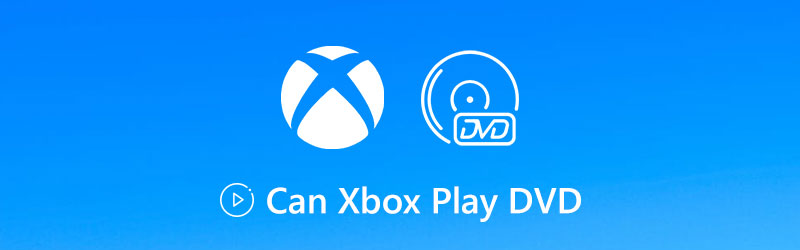

חלק 1. אזורי DVD ותמונות ותמונות DVD הנתמכים ב- Xbox
כל קונסולת Xbox מיוצרת עבור אזור DVD ספציפי, בהתאם לתקנים פנימיים. כדי לנגן תקליטורי DVD בצורה חלקה ב- Xbox, עליך לוודא כי תקליטורי ה- DVD נמכרים באותו אזור כמו המסוף.
בין אם ברצונך לנגן תקליטורי DVD ישירות, או לצפות בפורמטים הדיגיטליים של DVD המומר ב- Xbox, עליך לבדוק תחילה את אזור ה- DVD והסוגים הבאים ולמצוא תחילה את תבניות המדיה הנתמכות על ידי Xbox.
| אזור DVD וסוגי תמיכה ב- Xbox | ||
| אזור DVD | אזורים / מדינות גיאוגרפיים של DVD | סוגי DVD |
| 1 | ארצות הברית, קנדה, ברמודה, שטחי ארה"ב | DVD – video, DVD – audio, DVD – ROM, DVD-R / RW (לקריאה בלבד), DVD + R / RW (קריאה בלבד), DVD + R9 שכבה כפולה |
| 2 | אירופה (למעט רוסיה, אוקראינה ובלארוס), המזרח התיכון, מצרים, יפן, דרום אפריקה, סווזילנד, לסוטו, גרינלנד | |
| 3 | דרום מזרח אסיה, דרום קוריאה, טייוואן, הונג קונג SAR, מקאו | |
| 4 | מקסיקו, מרכז ודרום אמריקה, אוסטרליה, ניו זילנד, אוקיאניה | |
| 5 | הודו, אפגניסטן, אוקראינה, בלארוס, רוסיה, אפריקה, מרכז ודרום אסיה, צפון קוריאה | |
| 6 | הרפובליקה העממית של סין, SAR בהונג קונג | |
| 7 | שמורות | |
| 8 | מקומות בינלאומיים מיוחדים, כגון מטוסים וספינות שייט | |
הערה: דיסקי משחק לקונסולת Xbox One אינם מקודדים לאזורים.
| פורמטי מדיה נתמכים ב- Xbox | |
| אבי |
|
| H.264 |
|
| MPEG-4 חלק 2 |
|
| WMV (VC-1) |
|
חלק 2. כיצד לנגן DVD ב- Xbox באמצעות אפליקציית נגן Blu-ray
השונה מנגני ה- DVD המסורתיים, קונסולת ה- Xbox אינה נגן DVD עצמאי. כדי להפעיל תקליטורי DVD במסוף Xbox, עליך להוריד תחילה את אפליקציית נגן ה- DVD, את אפליקציית נגן ה- Blu-ray.
אפליקציית נגן Blu-ray היא היישום המומלץ על ידי Xbox, המאפשר לכם לצפות בסרטי Blu-ray ו- DVD הזמינים באזורכם דרך קונסולת ה- Xbox שלכם.
שלב 1: התקן את נגן ה- Blu-ray
בצע אחת מהפעולות הבאות:
התקן נגן Blu-ray מ- Xbox Home
לחץ על כפתור Xbox כדי לפתוח את המדריך, בחר בית ולאחר מכן בחר חנות. חפש באפליקציה ולחץ על קבל כדי להוריד ולהתקין אותה.
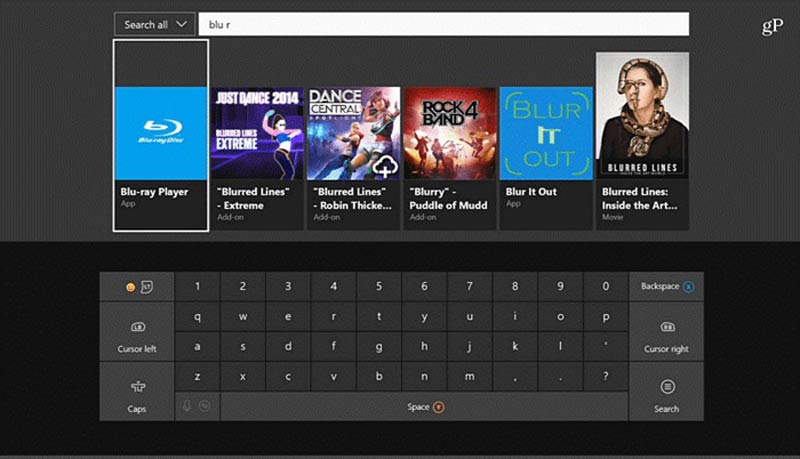
התקן את נגן ה- Blu-ray על ידי הכנסת דיסק DVD
בעת הכנסת דיסק DVD בפעם הראשונה למסוף Xbox, תופיע הנחיה להתקנת אפליקציית הנגן. פשוט בחר בו ולחץ על קבל כדי להתקין אותו באופן אוטומטי.
שלב 2: הפעל תקליטורי DVD ב- Xbox באמצעות נגן Blu-ray
לאחר התקנת אפליקציית נגן Blu-ray בהצלחה, היא תנגן את דיסק ה- DVD שהכנסת אוטומטית.
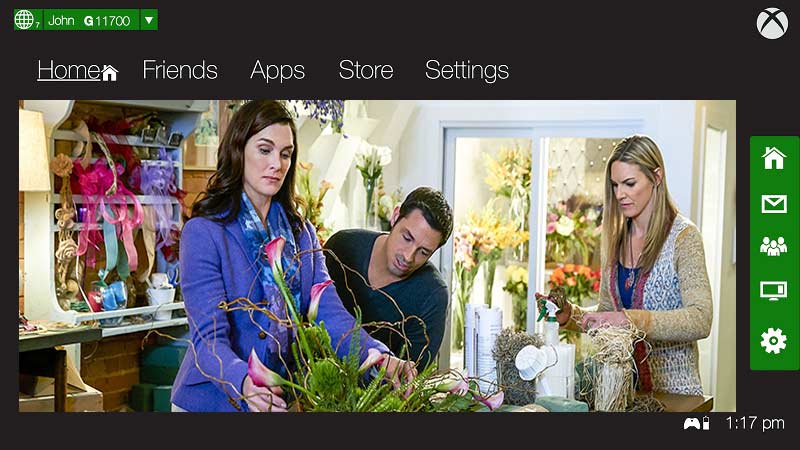
 עֵצָה
עֵצָה
חלק 3. כיצד לנגן DVD ב- Xbox עם כונן USB
כאמור לעיל, יש להפעיל את דיסק ה- DVD בהתאם למגבלת האזור. הדברים נעשים מסובכים כאשר ברצונך להשמיע דיסק DVD מאף אחד מהאזורים שלך.
אל תדאגי, יש לך אפשרויות!
הפיתרון הטוב ביותר לבעיה זו הוא להמיר DVD לפורמטים דיגיטליים בהם תומכת Xbox.
הטוב ביותר במספר ממירי DVD הוא מפלצת DVD של וידמור.
זהו מכונת DVD קל לשימוש, שיכולה לחלץ מעל 1000 פורמטים דיגיטליים מדיסק DVD, כך שתוכל לפתוח את קבצי ה- DVD בכל קונסולות Xbox ללא מגבלות אזור.
- המרת DVD ל- AVI, MP4, M4V, AVI, WMV, QuickTime, ועוד.
- העתק DVD ל- ISO, לתיקייה ול- MPG Lossless באיכות 1: 1.
- ערוך כותרות DVD כמו חיתוך, קליפ, מיזוג, סימן מים, סיבוב, מסננים וכו '.
- ערוך את רצועת השמע של כתוביות ורקע של תקליטורי ה- DVD והסרטונים האחרים.
- המרת קבצי וידיאו ושמע נפוצים, כולל 4K, 3D ועוד.
- ארגז הכלים יכול לדחוס קבצים, ליצור קובצי GIF, לערוך מידע על מטא נתונים ולשפר את איכות הווידאו.

צעדים להמרת DVD ל- Xbox One / 360 להפעלה
שלב 1: טען DVD
הכנס את דיסק ה- DVD למחשב.
הורד חינם DVD זה לממיר Xbox דרך קישור ההורדה שלמעלה במחשב Windows או Mac שלך. התקן והפעל אותו באופן מיידי.
נְקִישָׁה המרטש הכרטיסייה בתוכנה זו. לחץ פעמיים על כפתור הפלוס באמצע ותוכנה זו תטען את דיסק ה- DVD שלך באופן אוטומטי.
לחלופין, לחץ טען DVD כפתור בפינה השמאלית העליונה ובחר טען דיסק DVD, טען DVD ISO אוֹ טען את תיקיית ה- DVD.

ואז הוא יטען את הכותרת הראשית מדיסק ה- DVD. ניתן גם לבחור כותרות אחרות בלחיצה צפה / בחר כותרת.

שלב 2: בחר בפורמט Xbox
בחר בפורמט הווידאו של Xbox (mp4, .m4v, .mp4v, .mov, .avi או .wmv) מתוך קרע הכל ל ברשימה הנפתחת בפינה השמאלית העליונה.
אם אתה רוצה לשמור את כל הכתוביות והקטעים המקוריים של DVD, מומלץ MPG Lossless.

ה פרופיל מותאם אישית סמל לצד פורמט הפלט מאפשר לך לשנות את קוד ה- Video, קצב הסיביות, פתרון הבעיה, קצב פריימים, ערוץ וכו '.

שלב 3: המרת DVD ל- Xbox
בעוד שכל ההגדרות נעשות היטב, פשוט לחץ לקרוע הכל כפתור בממשק הראשי כדי להתחיל להמיר DVD לפורמט Xbox.

שלב 4: הפעל DVD במסוף Xbox
לאחר ההמרה, אתה יכול להעתיק ולהדביק את קבצי ה- DVD שהומרו בכונן ה- USB שלך. הכנס את כונן ה- USB שלך ליציאת ה- USB ב- Xbox ופתח את אפליקציית Media Player כדי לבחור ולהפעיל את סרטי ה- DVD שהומרו.
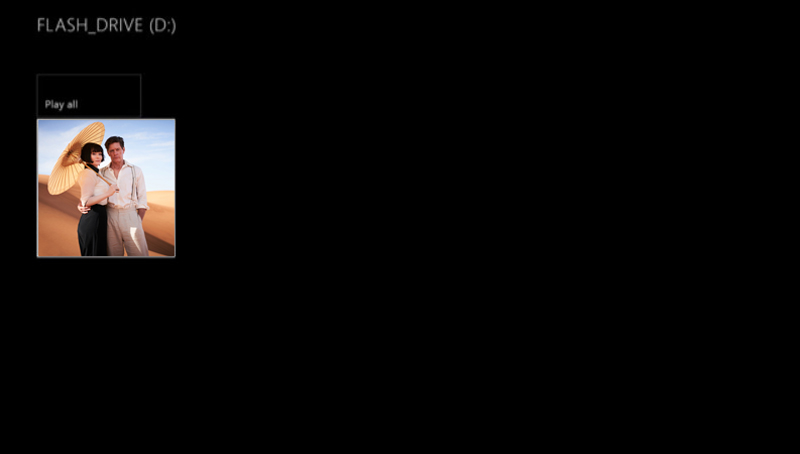
לאחר מכן תוכל לצפות בסרטי DVD ב- Xbox גם ללא האינטרנט.
חלק 4. שאלות נפוצות בנושא Xbox Play DVD
מדוע ה- Xbox One שלי לא מנגן תקליטורי DVD באמצעות נגן Blu-ray?
1. אם אתה צופה בדיסק ה- DVD במצב לא מקוון, ודא שאזור ה- DVD תואם לאזור של קונסולת ה- Xbox שלך.
2. אם אתה צופה ברכישות ה- DVD באופן מקוון, בדוק את בקרות ההורים של קונסולת ה- Xbox שלך כדי לראות באילו סרטי DVD אתה יכול לצפות במסוף שלך.
פתרונות נוספים לתיקון Xbox לא משמיע DVD פה.
האם Xbox תומך בהשמעת Blu-ray או CD?
כן.
דגמי ה- Xbox התומכים בהשמעת CD הם Xbox, Xbox One, Xbox 360, Xbox One S, Xbox One X ו- Xbox Series X.
דגמי ה- Xbox התומכים בהשמעת Blu-ray הם Xbox One, Xbox One S, Xbox One X ו- Xbox Series X.
כיצד אוכל לעדכן את ה- Xbox שלי ללא WIFI?
אינך יכול לעדכן את Xbox ללא Wi-Fi. כדי לעדכן את Xbox לגרסה האחרונה, עליך להתחבר לאינטרנט.
סיכום
Xbox היא לא רק קונסולת המשחקים, היא יכולה גם לשחק תקליטורי DVD, Blu-rays וסרטים כנגן המדיה. עם זאת, הפעלת תקליטורי DVD ב- Xbox היא מאתגרת יותר, אך מיקרוסופט מאפשרת זאת באמצעות אפליקציית נגן Blu-ray. ללא אינטרנט, דרך זו אינה זמינה עבורך. בדף זה אנו גם מספרים לשיטה האחרת לפתוח סרטי DVD ב- Xbox באמצעות קריעה. ללא WiFi, תוכלו לפתוח בקלות את סרטי ה- DVD שנקרעו באמצעות כונן ה- USB.
איזו דרך מהרשימה הזו אתה מתכוון לנסות קודם?
האם אתה רוצה לקרוע DVD ל- Xbox?
או אולי אתה רוצה להוריד את אפליקציית Blu-ray Player?
כך או כך, יידע אותי בסעיף ההערות למטה.


